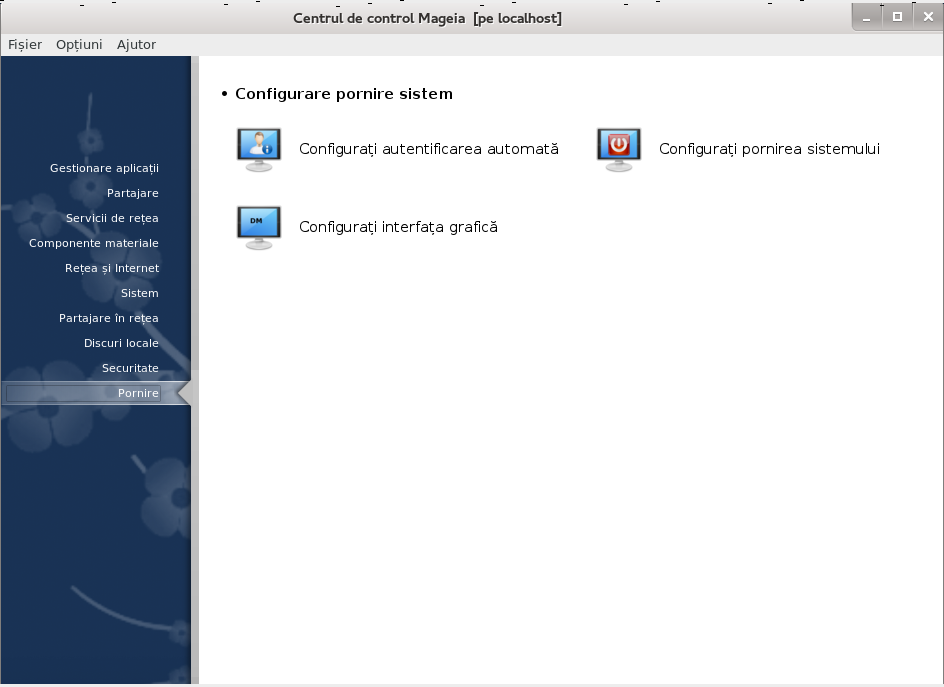
În acest ecran puteți alege dintre mai multe unelte pentru a configura etapele de demaraj. Faceți clic pe legătura de mai jos pentru a afla mai multe.
Configurați demarajul sistemului
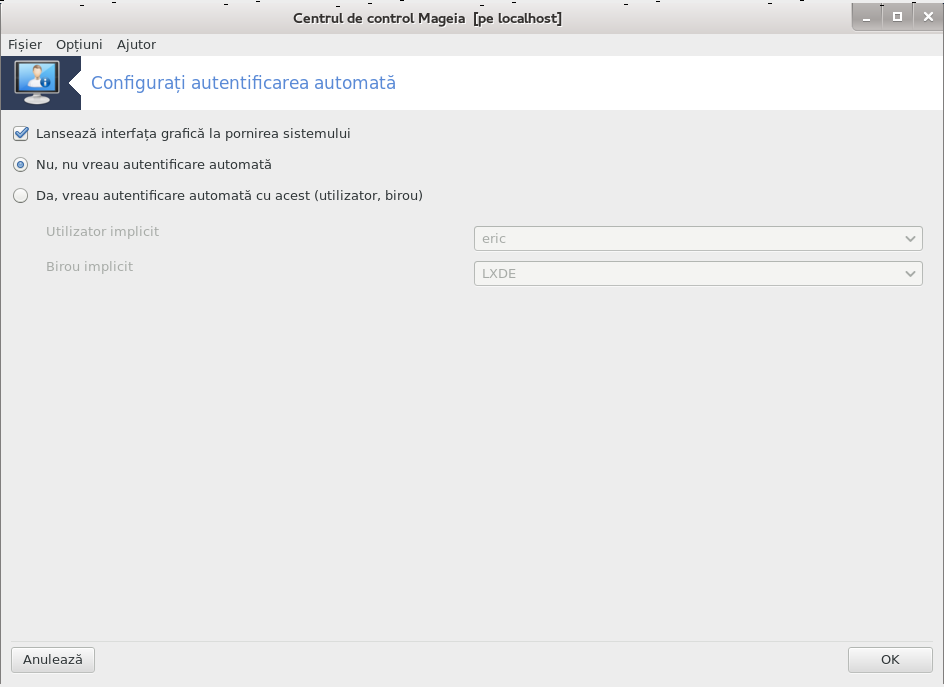
Această unealtă[47] vă permite să autentificați în mod automat același utilizator, în mediul său de birou, fără să se ceară vreo parolă. Se numește autentificare automată. Acest lucru poate fi în general o idee bună dacă mașina este folosită de un singur utilizator.
Se găsește în categoria Demaraj din Centrul de Control Mageia intitulat „Configurați autentificarea automată”.
Butoanele interfeței sînt destul de evidente:
Bifați dacă doriți ca X Windows System să fie executat imediat după demarare. Altfel, sistemul va porni în mod text. În acest caz interfața grafică va putea fi lansată manual. Acest lucru se poate face tastînd în linie de comandă „startx”' sau „systemctl start dm”.
Dacă bifați prima căsuță, alte două opțiuni vor fi disponibile. Apoi alegeți dacă doriți ca sistemul să ceară un utilizator (și parolă) pentru conectare, sau dacă asta doriți. În acest caz va trebui să furnizați Utilizatorul implicit și Biroul implicit.
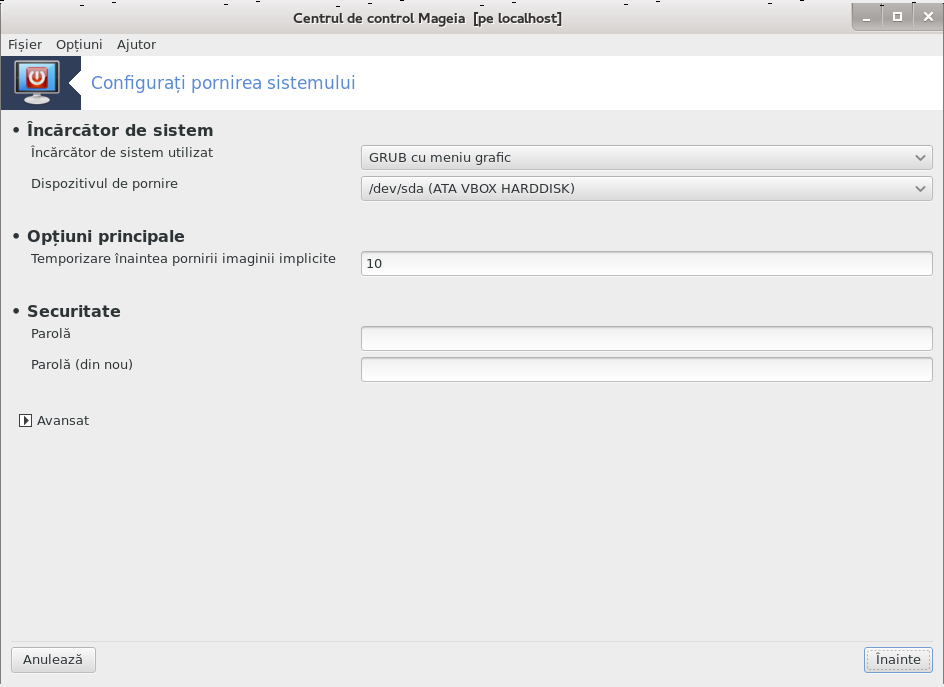
If you are using a UEFI system instead of BIOS, the user interface is slightly different as the boot device is obviously the EFI system Partition (ESP).

Această unealtă[48] vă permite să configurați opțiunile de demaraj (alegerea încărcătorului de sistem, definirea unei parole, opțiunea implicită de pornire, etc.).
Se găsește în categoria Demaraj din Centrul de Control Mageia cu eticheta „Configurați demarajul sistemului”.
Avertisment
Nu utilizați această unealtă dacă nu știți cu exactitate ceea ce faceți. Modificarea anumitor parametri poate împiedica sistemul să demareze data viitoare!
În prima parte, numită Încărcător de sistem, dacă avecți BIOS puteți alege între GRUB, GRUB2 sau LILO ca , cu interfață grafică sau în mod text. Este doar o chestiune de gust care nu implică alte consecințe. Puteți defini și , însă nu modificați nimic dacă nu sînteți expert. Încărcătorul de sistem este instalat pe dispozitivul de demaraj și orice modificare poate împiedica demararea sistemului.
În sistemele UEFI, încărcătorul de sistem este Grub2-efi și este instalat pe partiția /boot/EFI. Aceasta este o partiție FAT32 și este comună tuturor sistemelor de operare instalate.
În a doua parte, intitulată Opțiuni principale, puteți defini durata în secunde de . În acest timp GRUB sau LILO vor afișa lista sistemelor de operare disponibile, invitîndu-vă să faceți o alegere. Dacă nu ați ales nimic, încărcătorul de sistem va demara pe cea implicită cînd s-a scurs timpul de așteptare.
In the third and last part, called , it is possible to set a password for the bootloader. This means a username and password will be asked at the boot time to select a booting entry or change settings. The username is "root" and the password is the one chosen here.
Butonul vă oferă cîteva opțiuni suplimentare.
ACPI (Advanced Configuration and Power Interface) este un standard pentru gestionarea energiei. Se poate economisi energie prin oprirea dispozitivelor neutilizate, aceasta era înainte metoda utilizată de APM. Bifați această căsuță dacă aveți componente compatibile ACPI.
SMP vine de la „Symmetric Multi Processors” și este o arhitectură pentru procesoarele cu mai multe nuclee.
Notă
Dacă aveți un procesor cu HyperThreading, Mageia îl va vedea ca pe un dual procesor și va activa SMP.
și
APIC vine de la „Advanced Programmable Interrupt Controller”. În sistemul APIC de la Intel sînt două componente: APIC local (LAPIC) și I/O APIC. Acesta din urmă rutează întreruperile pe care le primește de la magistralele periferice către unul sau mai multe APIC locale care se află în procesor. Sînt foarte utile pentru sistemele multi-procesor. Unele calculatoare au probleme cu sistemul APIC care poate cauza blocaje sau detecția incorectă a perifericelor (mesajul de eroare: „spurious 8259A interrupt: IRQ7”). În acest caz dezactivați APIC și/sau APIC local.

The screen differs depending on which boot loader you chose.
You have Grub Legacy or Lilo:
În ecranul următor veți putea vedea lista tuturor intrărilor disponibile la demaraj. Cea implicită are un asterisc. Pentru a schimba ordinea intrărilor în meniu, faceți clic pe săgețile sus sau jos pentru a deplasa elementul selectat. Dacă faceți clic pe butoanele sau , o nouă fereastră va apărea pentru a modifica sau adăuga o nouă intrare în meniul încărcătorului de sistem. Trebuie să fiți familiarizat cu LILO sau GRUB pentru a putea utiliza aceste unelte.
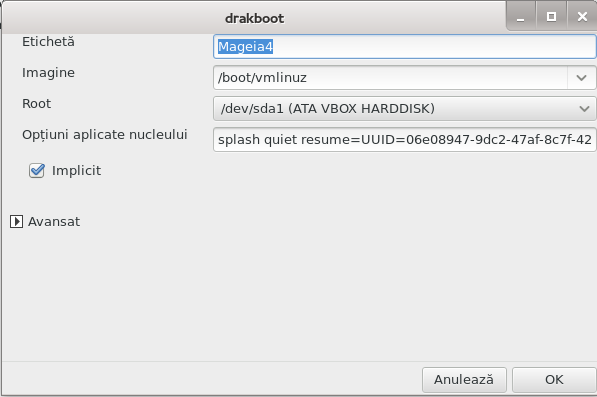
Cîmpul Etichetă este liber, scrieți aici ceea ce doriți să fie afișat în meniu. Acesta corespunse comenzii GRUB „title”. De exemplu: Mageia 4.
Cîmpul Imagine conține numele nucleului. Corespunde comenzii GRUB „kernel”. De exemplu: /boot/vmlinuz.
Cîmpul Root conține numele dispozitivului unde de află nucleul. Corespunde comenzi GRUB „root”. De exemplu: (hd0,1).
Cîmpul Opțiuni aplicate nucleului conține opțiuni aplicate nucleului la demaraj.
Dacă este bifată căsuța Implicit, GRUB va demara această intrare în mod implicit.
În ecranul suplimentar intitulat Avansat, puteți alege Modul video, un fișier initrd și un profil de rețea, vedeți „Gestionați profilele de rețea” în listele derulante.
You have Grub2 or Grub2-efi (boot loaders used by default respectively in Legacy mode and UEFI mode):
In this case, the drop-down list labelled Default displays all the available entries; click on the one wanted as the default one.

Cîmpul Opțiuni aplicate nucleului conține opțiuni aplicate nucleului la demaraj.
If you have other operating systems installed, Mageia attempts to add them to your Mageia boot menu. If you don't want this behaviour, uncheck the box Probe Foreign OS
In the extra screen called Advanced, it is possible to choose the Video mode. If you don't want a bootable Mageia, but to chain load it from another OS, check the box Do not touch ESP or MBR and accept the warning.

Avertisment
Not installing on ESP or MBR means that the installation is not bootable unless chain loaded from another OS.
To set many other parameters, you can use the tool named Grub Customizer, available in the Mageia repositories (see below).


Aici[49] puteți alege care gestionar de ecran să se utilizeze pentru a vă conecta în mediul de birou. Vor fi afișate numai cele disponibile în sistem.
Majoritatea utilizatorilor vor remarca faptul că ecranele de autentificare arată diferit. Există totuși diferențe între funcționalitățile suportate. LXDM este un gestionar de ecran lejer, SDDM și GDM au mai multe funcționalități suplimentare,


